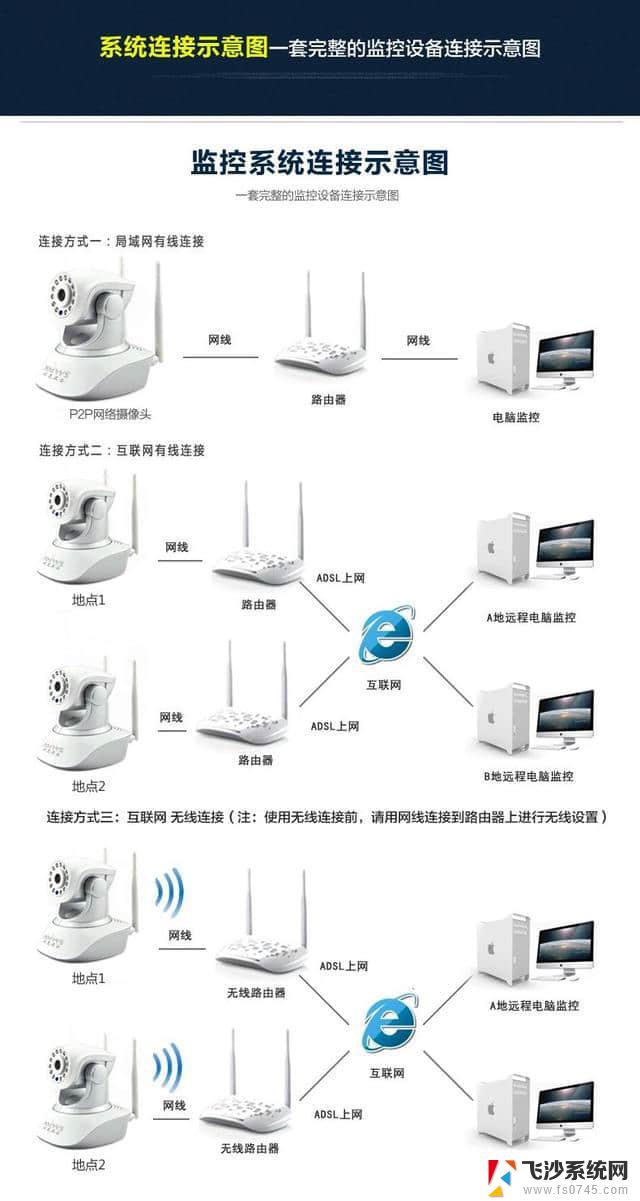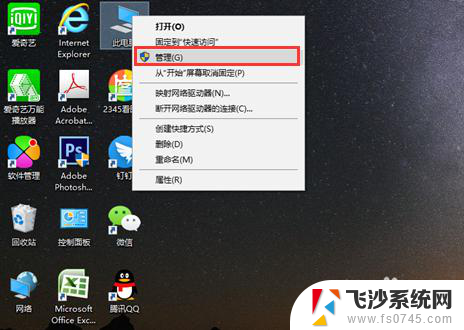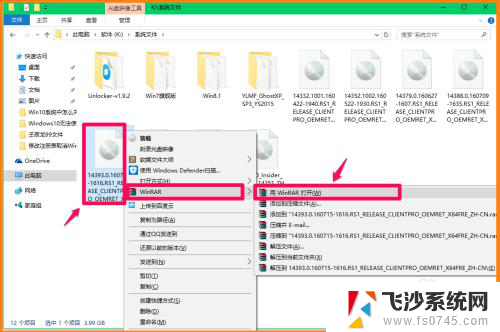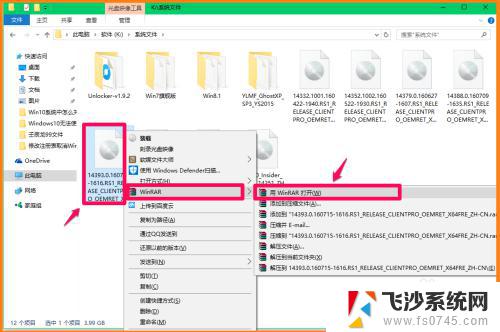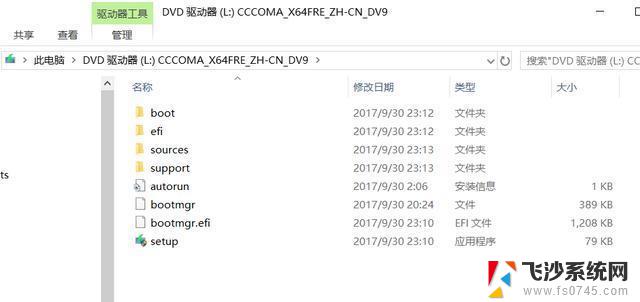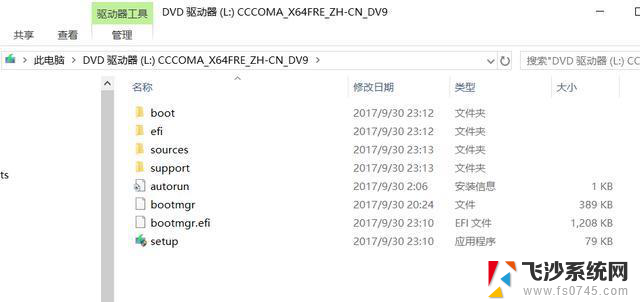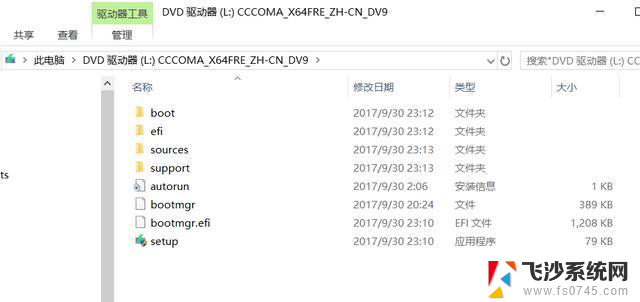相机当电脑摄像头使用方法 电脑外接摄像头怎么安装
如今随着科技的不断发展,相机已经不仅仅是用来拍照的工具,它还可以作为电脑摄像头使用,许多人在视频通话或者直播时都会选择使用相机作为摄像头,以获得更清晰的画面和更好的效果。如何将相机作为电脑摄像头使用呢?接下来我们将介绍一些简单的方法来实现这一目的。如果你想外接摄像头,又不知道如何安装,也不用担心,下文将为你一一解答。愿这些方法可以帮助你更好地利用相机和电脑,享受到更便捷的视频通话和直播体验。

1、连接摄像头至主机:
连接USB摄像头到Win7主机USB接口,此时会发出检测到硬件的提示音(有音响的情况下)。如果出现无法连接至主机的情况,建议重新启动系统。然后重新再连接主机,如果仍然无法连接,可能是摄像头问题,建议更换摄像头。
2、安装摄像头驱动:
可以在搜索引擎中搜索并进入对应摄像头型号的官网,并下载对应型号的最新驱动。注意下载前核对驱动是否与系统版本相匹配。也可以通过第三方驱动管理软件下载,如:【360驱动大师网卡官方版】等检测并安装摄像头驱动,如果是免驱摄像头则可直接使用。
3、打开相关软件即可使用:
摄像头驱动安装好即可使用,以QQ为例。打开并运行QQ软件,打开【主菜单】--【设置】,打开系统设置后 在基本设置下方 往下移动点击【音视频通话】,在右侧就可以看到摄像头画面。同时也可以使用win7摄像头的软件,安装后,打开计算机就可以看到Win7摄像头图标。
以上就是使用相机作为电脑摄像头的方法的全部内容,如果您遇到类似情况,请参照本文提供的方法进行处理,希望对大家有所帮助。